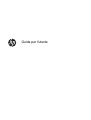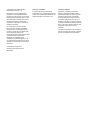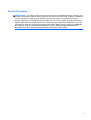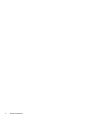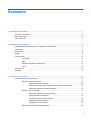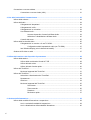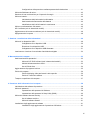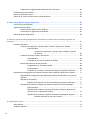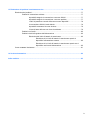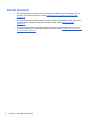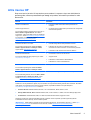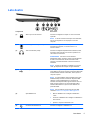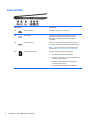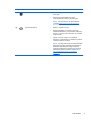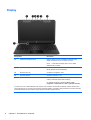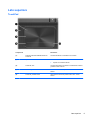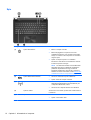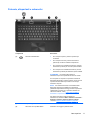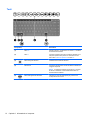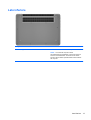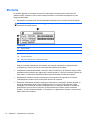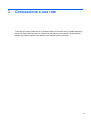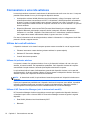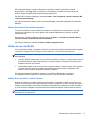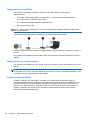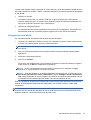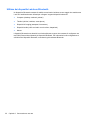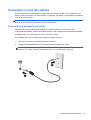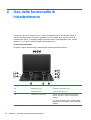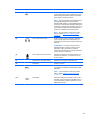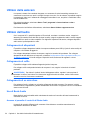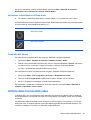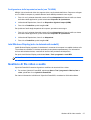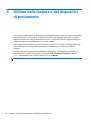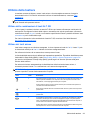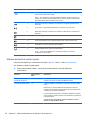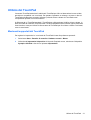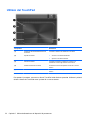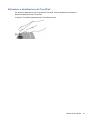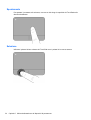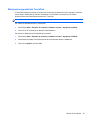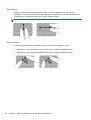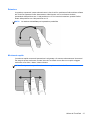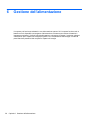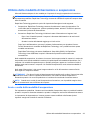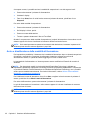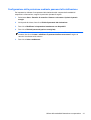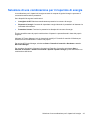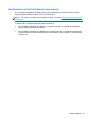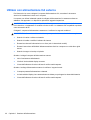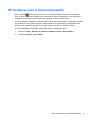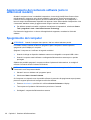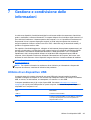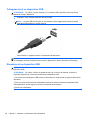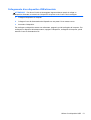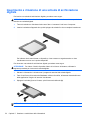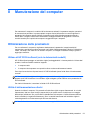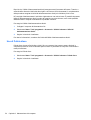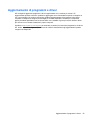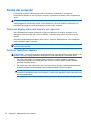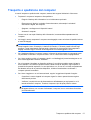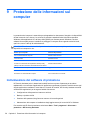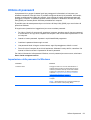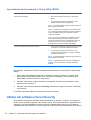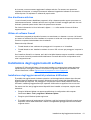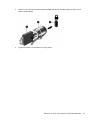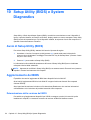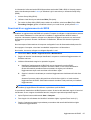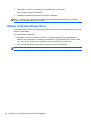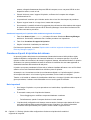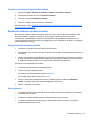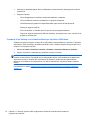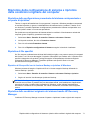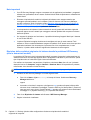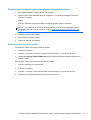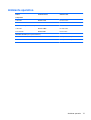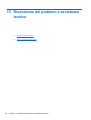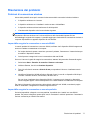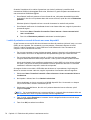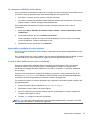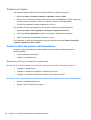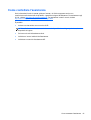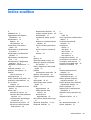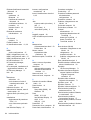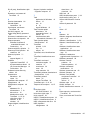HP ENVY 6-1000 Notebook PC series Manuale del proprietario
- Categoria
- I Quaderni
- Tipo
- Manuale del proprietario
Questo manuale è adatto anche per

Guida per l'utente

© Copyright 2012 Hewlett-Packard
Development Company, L.P.
Bluetooth è un marchio del rispettivo
proprietario usato da Hewlett-Packard
Company su licenza. Intel è un marchio di
Intel Corporation negli Stati Uniti e in altri
paesi. Microsoft e Windows sono marchi
registrati negli Stati Uniti di Microsoft
Corporation. Il logo SD è un marchio del
rispettivo proprietario.
Le informazioni contenute in questo
documento sono soggette a modifiche
senza preavviso. Le sole garanzie per i
prodotti e i servizi HP sono definite nelle
norme esplicite di garanzia che
accompagnano tali prodotti e servizi. Nulla
di quanto contenuto nel presente
documento va interpretato come
costituente una garanzia aggiuntiva. HP
non risponde di eventuali errori tecnici ed
editoriali o di omissioni presenti in questo
documento.
Prima edizione: Aprile 2012
Numero di parte del documento:
683020-061
Avviso per il prodotto
In questa guida vengono descritte le
funzionalità comuni nella maggior parte dei
modelli. Alcune funzionalità potrebbero non
essere disponibili nel computer in uso.
Condizioni software
Installando, duplicando, scaricando o
altrimenti utilizzando qualsiasi prodotto
software preinstallato su questo computer,
l'utente accetta di essere vincolato dai
termini del presente Contratto di licenza
con l'utente finale (EULA) HP. Se non si
accettano le condizioni di licenza, restituire
il prodotto inutilizzato (hardware e software)
entro 14 giorni per ottenere il rimborso alle
condizioni in vigore presso il luogo
d'acquisto.
Per ulteriori informazione o per richiedere il
rimborso completo del computer, rivolgersi
al punto di vendita locale (il rivenditore).

Avviso di sicurezza
AVVERTENZA! Per ridurre il rischio di ustioni per l'utente o il surriscaldamento per il computer, non
utilizzare quest'ultimo tenendolo sulle ginocchia e non ostruirne le prese d'aria. Utilizzare il dispositivo
solo su una superficie rigida e piana. Accertarsi che il flusso d'aria non venga bloccato da altre
superfici rigide quali una stampante opzionale adiacente, né da altre superfici morbide, quali cuscini,
tappeti o abiti. Accertarsi inoltre che durante il funzionamento del dispositivo, l'adattatore CA non sia
a contatto con la pelle o con superfici morbide, quali cuscini, tappeti o abiti. Il computer e l'adattatore
CA rispettano i limiti di temperatura delle superfici accessibili dall'utente stabiliti dagli standard
internazionali per la sicurezza delle apparecchiature informatiche (IEC 60950).
iii

iv Avviso di sicurezza

Sommario
1 Informazioni introduttive ................................................................................................................................ 1
Procedure consigliate ........................................................................................................................... 1
Attività divertenti ................................................................................................................................... 2
Altre risorse HP .................................................................................................................................... 3
2 Informazioni sul computer ............................................................................................................................. 4
Individuazione delle informazioni sul software e sull'hardware ............................................................ 4
Lato destro ........................................................................................................................................... 5
Lato sinistro .......................................................................................................................................... 6
Display .................................................................................................................................................. 8
Lato superiore ...................................................................................................................................... 9
TouchPad ............................................................................................................................ 9
Spie .................................................................................................................................... 10
Pulsante, altoparlanti e subwoofer ..................................................................................... 11
Tasti ................................................................................................................................... 12
Lato inferiore ...................................................................................................................................... 13
Etichette ............................................................................................................................................. 14
3 Connessione a una rete ............................................................................................................................... 15
Connessione a una rete wireless ....................................................................................................... 16
Utilizzo dei controlli wireless .............................................................................................. 16
Utilizzo del pulsante wireless ............................................................................ 16
Utilizzo di HP Connection Manager (solo in determinati modelli) ..................... 16
Utilizzo dei controlli del sistema operativo ........................................................ 17
Utilizzo di una rete WLAN .................................................................................................. 17
Utilizzo di un provider di servizi Internet ............................................................ 17
Configurazione di una WLAN ............................................................................ 18
Configurazione di un router wireless ................................................................. 18
Protezione della rete WLAN .............................................................................. 18
Collegamento a una WLAN ............................................................................... 19
Utilizzo dei dispositivi wireless Bluetooth ........................................................................... 20
v

Connessione a una rete cablata ......................................................................................................... 21
Connessione a una rete locale (LAN) ................................................................................ 21
4 Uso delle funzionalità di intrattenimento .................................................................................................... 22
Utilizzo della webcam ......................................................................................................................... 24
Utilizzo dell'audio ................................................................................................................................ 24
Collegamento di altoparlanti .............................................................................................. 24
Collegamento di cuffie ....................................................................................................... 24
Collegamento di un microfono ........................................................................................... 24
Uso di Beats Audio ............................................................................................................ 24
Accesso al pannello di controllo di Beats Audio ................................................ 24
Abilitazione e disabilitazione di Beats Audio ..................................................... 25
Controllo del suono ............................................................................................................ 25
Utilizzo delle funzionalità video .......................................................................................................... 25
Collegamento di un monitor o di una TV HDMI ................................................................. 26
Configurazione delle impostazioni audio (con TV HDMI) .................................. 27
Intel Wireless Display (solo in determinati modelli) ........................................................... 27
Gestione di file video e audio ............................................................................................................. 27
5 Utilizzo della tastiera e dei dispositivi di puntamento ............................................................................... 28
Utilizzo della tastiera .......................................................................................................................... 29
Utilizzo delle combinazioni di tasti ALT GR ....................................................................... 29
Utilizzo dei tasti azione ...................................................................................................... 29
Utilizzo dei tasti di scelta rapida ......................................................................................... 30
Utilizzo del TouchPad ......................................................................................................................... 31
Movimenti supportati dal TouchPad .................................................................................. 31
Utilizzo del TouchPad ......................................................................................................................... 32
Attivazione e disattivazione del TouchPad ........................................................................ 33
Spostamento ...................................................................................................................... 34
Selezione ........................................................................................................................... 34
Movimenti supportati dal TouchPad .................................................................................. 35
Scorrimento ....................................................................................................... 36
Zoom manuale .................................................................................................. 36
Rotazione .......................................................................................................... 37
Movimento rapido .............................................................................................. 37
6 Gestione dell'alimentazione ......................................................................................................................... 38
Utilizzo della modalità di ibernazione o sospensione ......................................................................... 39
Avvio e uscita dalla modalità di sospensione .................................................................... 39
Avvio e disattivazione della modalità di ibernazione .......................................................... 40
vi

Configurazione della protezione mediante password alla riattivazione ............................. 41
Utilizzo dell'indicatore di carica .......................................................................................................... 42
Selezione di una combinazione per il risparmio di energia ................................................................ 43
Utilizzo a batteria ................................................................................................................................ 44
Individuazione delle informazioni sulla batteria ................................................................. 44
Ottimizzazione dell'autonomia della batteria ..................................................................... 44
Identificazione dei livelli di batteria in esaurimento ............................................................ 45
Utilizzo con alimentazione CA esterna ............................................................................................... 46
HP CoolSense (solo in determinati modelli) ....................................................................................... 47
Aggiornamento del contenuto software (solo in determinati modelli) ................................................. 48
Spegnimento del computer ................................................................................................................ 48
7 Gestione e condivisione delle informazioni ............................................................................................... 49
Utilizzo di un dispositivo USB ............................................................................................................. 49
Collegamento di un dispositivo USB .................................................................................. 50
Rimozione di un dispositivo USB ....................................................................................... 50
Collegamento di un dispositivo USB alimentato ................................................................ 51
Inserimento e rimozione di una scheda di archiviazione digitale ....................................................... 52
8 Manutenzione del computer ........................................................................................................................ 53
Ottimizzazione delle prestazioni ......................................................................................................... 53
Utilizzo di HP 3D DriveGuard (solo in determinati modelli) ............................................... 53
Utilità di deframmentazione dischi ..................................................................................... 53
Uso di Pulizia disco ............................................................................................................ 54
Aggiornamento di programmi e driver ................................................................................................ 55
Pulizia del computer ........................................................................................................................... 56
Pulizia del display, delle parti laterali e del coperchio ........................................................ 56
Pulizia di TouchPad e tastiera ........................................................................................... 56
Trasporto o spedizione del computer ................................................................................................. 57
9 Protezione delle informazioni sul computer .............................................................................................. 58
Individuazione del software di protezione .......................................................................................... 58
Utilizzo di password ............................................................................................................................ 59
Impostazione delle password in Windows ......................................................................... 59
Impostazione delle password in Setup Utility (BIOS) ........................................................ 60
Utilizzo del software Internet Security ................................................................................................ 60
Uso di software antivirus .................................................................................................... 61
Utilizzo di software firewall ................................................................................................. 61
Installazione degli aggiornamenti software ........................................................................................ 61
Installazione degli aggiornamenti di protezione di Windows ............................................. 61
vii

Installazione di aggiornamenti software di HP e terze parti ............................................... 62
Protezione della rete wireless ............................................................................................................ 62
Backup di applicazioni e dati .............................................................................................................. 62
Utilizzo di un cavo di sicurezza con lucchetto opzionale .................................................................... 62
10 Setup Utility (BIOS) e System Diagnostics ............................................................................................... 64
Avvio di Setup Utility (BIOS) ............................................................................................................... 64
Aggiornamento del BIOS .................................................................................................................... 64
Determinazione della versione del BIOS ........................................................................... 64
Download di un aggiornamento del BIOS .......................................................................... 65
Utilizzo di System Diagnostics ........................................................................................................... 66
11 Backup, ripristino della configurazione di sistema e ripristino delle condizioni originarie del
computer ............................................................................................................................................................ 67
Creazione di backup ........................................................................................................................... 67
Creazione di supporti per il ripristino delle condizioni originarie del sistema ..................... 67
Note importanti .................................................................................................. 67
Creazione di supporti per il ripristino delle condizioni originarie
del sistema ....................................................................................... 68
Creazione di punti di ripristino del sistema ........................................................................ 68
Note importanti .................................................................................................. 68
Creazione di un punto di ripristino del sistema ................................................. 69
Backup del sistema e dei dati personali ............................................................................ 69
Suggerimenti per un backup ottimale ................................................................ 69
Note importanti .................................................................................................. 69
Creazione di un backup con la funzione Backup e ripristino di Windows ......... 70
Ripristino della configurazione di sistema e ripristino delle condizioni originarie del computer ......... 71
Ripristino della configurazione precedente del sistema corrispondente a un punto di
ripristino ............................................................................................................................. 71
Ripristino di file specifici ..................................................................................................... 71
Ripristino di file specifici con la funzione Backup e ripristino di Windows ......... 71
Ripristino delle condizioni originarie del sistema tramite HP Recovery Manager .............. 71
Note importanti .................................................................................................. 72
Ripristino delle condizioni originarie del sistema tramite la partizione HP
Recovery (solo in determinati modelli) .............................................................. 72
Ripristino delle condizioni originarie del sistema dagli appositi supporti ........... 73
Modifica dell'ordine di avvio del computer ........................................ 73
12 Specifiche tecniche .................................................................................................................................... 74
Alimentazione ..................................................................................................................................... 74
Ambiente operativo ............................................................................................................................ 75
viii

13 Risoluzione dei problemi e assistenza tecnica ........................................................................................ 76
Risoluzione dei problemi .................................................................................................................... 77
Problemi di connessione wireless ...................................................................................... 77
Impossibile eseguire la connessione a una rete WLAN .................................... 77
Impossibile eseguire la connessione a una rete preferita ................................. 77
I codici di protezione correnti della rete non sono disponibili ............................ 78
La connessione WLAN è molto debole ............................................................. 79
Impossibile connettersi al router wireless ......................................................... 79
L'icona di stato della rete non viene visualizzata .............................................. 79
Problemi con l'audio ........................................................................................................... 80
Problemi relativi alla gestione dell'alimentazione .............................................................. 80
Risoluzione del livello di batteria in esaurimento .............................................. 80
Risoluzione di un livello di batteria in esaurimento quando è
disponibile l'alimentazione esterna ................................................... 80
Risoluzione di un livello di batteria in esaurimento quando non è
disponibile una fonte di alimentazione .............................................. 80
Come contattare l'assistenza ............................................................................................................. 81
14 Scarica elettrostatica .................................................................................................................................. 82
Indice analitico .................................................................................................................................................. 83
ix

x

1 Informazioni introduttive
Questo computer include funzionalità avanzate che ne migliorano l'utilizzo sia per lavoro che per
divertimento. Per sfruttare al massimo il computer in uso, leggere le informazioni contenute in questo
capitolo relative alle procedure consigliate dopo l'impostazione, alle attività divertenti da eseguire con
il computer e alle ulteriori risorse HP disponibili.
Procedure consigliate
Dopo aver configurato e registrato il computer, si consiglia di eseguire i passaggi riportati di seguito
per proteggere il proprio investimento:
● Collegare il computer a una rete wireless o cablata se non lo si è ancora fatto. Per i dettagli,
consultare
Connessione a una rete a pagina 15.
●
Acquisire familiarità con l'hardware e il software del computer. Per ulteriori informazioni,
consultare
Informazioni sul computer a pagina 4 e Uso delle funzionalità di intrattenimento
a pagina 22.
●
Aggiornare o acquistare il software antivirus. Per ulteriori informazioni, consultare
Uso di
software antivirus a pagina 61.
● Eseguire il backup dell'unità disco rigido creando dischi di ripristino o un'unità flash di ripristino.
Vedere
Backup, ripristino della configurazione di sistema e ripristino delle condizioni originarie
del computer a pagina 67.
Procedure consigliate 1

Attività divertenti
●
È possibile guardare un video YouTube sul computer, ma anche sulla TV collegando il PC a un
televisore. Per ulteriori informazioni, vedere
Collegamento di un monitor o di una TV HDMI
a pagina 26.
●
Con il computer si può ascoltare musica, ma anche eseguire lo streaming live della radio al PC e
ascoltare musica o programmi radiofonici da tutto il mondo. Vedere
Utilizzo dell'audio
a pagina 24.
●
Con il computer si possono creare presentazioni avanzate con le applicazioni Microsoft, ma si
può anche collegare un proiettore per collaborare con altri. Vedere
Collegamento di un monitor o
di una TV HDMI a pagina 26.
2 Capitolo 1 Informazioni introduttive

Altre risorse HP
Dopo aver letto le Istruzioni di impostazione per accendere il computer e dopo aver individuato la
presente guida, utilizzare questa tabella per dettagli sul prodotto, informazioni procedurali e molto
altro ancora.
Risorsa Contenuto
Istruzioni di installazione
●
Panoramica delle funzionalità e dell'impostazione del
computer.
Guida e supporto tecnico
Per accedere a Guida e supporto tecnico, fare clic su
Start > Guida e supporto tecnico. Per ulteriori
informazioni, visitare il sito Web di HP. Per assistenza
negli U.S.A., visitare
http://www.hp.com/go/contactHP.
Per assistenza in tutto il mondo, visitare
http://welcome.hp.com/country/us/en/
wwcontact_us.html.
●
Un'ampia gamma di informazioni procedurali e di consigli sulla
risoluzione dei problemi.
Guida alla sicurezza e al comfort
Per accedere a questa guida, selezionare Start >
Guida e supporto tecnico > Guide per l'utente,
oppure visitare
http://www.hp.com/ergo.
●
Corretta configurazione della postazione di lavoro.
● Indicazioni per la postura e le abitudini di lavoro per
aumentare il comfort e diminuire i rischi di lesioni personali.
●
Informazioni sulla sicurezza meccanica ed elettrica
Assistenza internazionale
Per ricevere assistenza nella propria lingua, visitare
http://www.hp.com/support.
● Conversare in linea con un tecnico HP.
●
Supporto email.
●
Individuare i numeri telefonici dell'assistenza.
● Individuare un centro di assistenza HP.
Normative e avvisi di sicurezza e ambientali
Per accedere a questa guida, selezionare Start >
Guida e supporto tecnico > Guide per l'utente.
●
Importanti avvisi sulla conformità.
Garanzia limitata*
Per accedere alla garanzia, fare clic su Start > Guida
e supporto tecnico > Guide per l'utente, oppure
visitare
http://www.hp.com/go/orderdocuments.
● Informazioni sulla garanzia specifiche del computer.
*La Garanzia limitata HP fornita per il prodotto in uso si trova nelle guide per l'utente sul computer e/o nel CD/DVD in
dotazione. In alcuni paesi/alcune regioni, HP può includere una copia cartacea di tale garanzia nella confezione. Nei Paesi/
nelle regioni ove la garanzia non è fornita in formato cartaceo, è possibile richiedere una copia stampata a
http://www.hp.com/go/orderdocuments o scrivere a:
● America del Nord: Hewlett-Packard, MS POD, 11311 Chinden Blvd., Boise, ID 83714, USA
● Europa, Medio Oriente, Africa: Hewlett-Packard, POD, Via G. Di Vittorio, 9, 20063, Cernusco s/Naviglio (MI), Italia
●
Asia Pacifico: Hewlett-Packard, POD, P.O. Box 200, Alexandra Post Office, Singapore 911507
Quando si richiede una copia stampata della garanzia, includere numero di prodotto, periodo di garanzia (indicato
sull'etichetta del numero di serie), nome e indirizzo postale.
IMPORTANTE: NON restituire il prodotto ad HP agli indirizzi indicati sopra. Per assistenza negli U.S.A., visitare
http://
www.hp.com/go/contactHP http://welcome.hp.com/country/us/en/
wwcontact_us.html.
Altre risorse HP 3
. Per assistenza in tutto il mondo, visitare

2 Informazioni sul computer
Individuazione delle informazioni sul software e
sull'hardware
▲
Selezionare Start > Computer.
Viene visualizzato un elenco di tutti i dispositivi installati nel computer, comprese le unità ottiche, o
un'unità disco rigido secondaria.
Per visualizzare l'elenco delle applicazioni software preinstallate nel computer, fare clic su Start >
Tutti i programmi.
4 Capitolo 2 Informazioni sul computer

Lato destro
Componente Descrizione
(1)
Attacco per cavo di sicurezza Consente di collegare al computer un cavo di sicurezza
opzionale.
NOTA: Il cavo di sicurezza è concepito come deterrente,
ma non può impedire un uso improprio o il furto del
computer.
(2)
Jack di ingresso audio (microfono) Consente di collegare un microfono opzionale con
auricolare per computer, un microfono mono o un
microfono stereo.
(3)
Jack di uscita audio (cuffie) Consente di collegare altoparlanti stereo alimentati, cuffie,
auricolari o cuffie auricolari con microfono opzionali o un
cavo audio di un televisore.
AVVERTENZA! Per ridurre il rischio di lesioni
dell'apparato uditivo, regolare il volume prima di indossare
le cuffie o l'auricolare. Per ulteriori informazioni sulla
sicurezza, consultare Normative e avvisi di sicurezza e
ambientali.
NOTA: Quando un dispositivo è collegato a un jack per
cuffie, gli altoparlanti del computer vengono disattivati.
(4)
Porta per ricarica USB 2.0 Consente di collegare un dispositivo USB opzionale. La
porta USB 2.0 per ricarica consente di ricaricare determinati
modelli di telefoni cellulari e lettori MP3, anche quando il
computer è spento.
NOTA: Una porta USB per ricarica (definita anche porta
USB alimentata) consente di ricaricare i dispositivi USB
collegati. Le porte USB standard non consentono di
ricaricare tutti i dispositivi USB, oppure emettono solo una
bassa corrente di ricarica. Per alcuni dispositivi USB è
richiesta l'alimentazione e quindi occorre utilizzare una
porta alimentata.
NOTA: Per informazioni sui diversi tipi di porte USB,
consultare
Utilizzo di un dispositivo USB a pagina 49.
(5) Spia adattatore CA ● Bianca: l'adattatore CA è collegato e la batteria è
carica.
●
Arancione: l'adattatore CA è collegato e la batteria è in
fase di carica.
●
Spenta: il computer è alimentato a CC.
(6) Connettore di alimentazione Consente di collegare un adattatore CA.
Lato destro 5

Lato sinistro
Componente Descrizione
(1)
Jack RJ-45 (rete) Consente di collegare un cavo di rete.
(2)
Porta HDMI Consente di collegare un dispositivo audio o video
opzionale come ad esempio un televisore ad alta
definizione o qualsiasi dispositivo audio o digitale
compatibile.
(3)
Porte USB 3.0 (2) Consentono di collegare dispositivi opzionali USB 3.0 e
assicurano prestazioni di alimentazione USB ottimizzate.
NOTA: Per informazioni sui diversi tipi di porte USB,
consultare
Utilizzo di un dispositivo USB a pagina 49.
(4)
Slot per supporti digitali Supporta i seguenti formati di schede digitali:
● Scheda di memoria SD (Secure Digital)
●
Scheda di memoria SDxC (Secure Digital Extended
Capacity) a capacità estesa
●
Scheda di memoria SDHC (Secure Digital High
Capacity) ad alta capacità
●
Ultra High Speed MultiMediaCard (UHS/MMC)
6 Capitolo 2 Informazioni sul computer

Componente Descrizione
(5)
Spia dell'unità disco rigido
●
Bianca lampeggiante: è in corso l'accesso all'unità
disco rigido.
●
Arancione: HP 3D DriveGuard ha messo
temporaneamente in attesa l'unità disco rigido.
NOTA: Per informazioni su HP 3D DriveGuard,
consultare
Utilizzo di HP 3D DriveGuard (solo in
determinati modelli) a pagina 53.
(6)
Spia di alimentazione
●
Bianca: il computer è acceso.
● Bianca lampeggiante: il computer si trova nella
modalità di sospensione, che consente di risparmiare
energia. Lo schermo e altri componenti non necessari
vengono spenti.
● Spenta: il computer è spento o in modalità di
ibernazione. L'ibernazione è la modalità che consente
il massimo risparmio di energia.
NOTA: Per determinati modelli, la funzionalità Intel®
Rapid Start Technology è abilitata per impostazione
predefinita. Rapid Start Technology consente di
ripristinare rapidamente il computer da un periodo di
inattività. Per ulteriori informazioni, vedere
Utilizzo
della modalità di ibernazione o sospensione
a pagina 39.
Lato sinistro 7

Display
Componente Descrizione
(1) Interruttore del display interno Spegne il display e avvia la modalità di sospensione se il
display viene chiuso mentre il computer è acceso.
NOTA: L'interruttore del display interno non è visibile
dall'esterno del computer.
(2) Antenne WLAN (2)* Inviano e ricevono i segnali wireless per comunicare con reti
WLAN (Wireless Local Area Network).
(3) Microfoni interni (2) Consentono di registrare i suoni.
(4) Spia della webcam Accesa: la webcam è in uso.
(5) Webcam HP TrueVision HD Consente di registrare video, scattare fotografie, eseguire chat
online e conferenze tramite video streaming.
Per utilizzare la webcam, selezionare Start > Tutti i
programmi > Comunicazione e chat > CyberLink YouCam.
*Le antenne non sono visibili dall'esterno del computer. Per consentire una trasmissione ottimale, evitare di ostruire l'area
intorno alle antenne. Per conoscere gli avvisi sulla conformità wireless, consultare la sezione Normative e avvisi di sicurezza
e ambientali relativa al proprio paese o regione all'interno di Guida e supporto tecnico.
8 Capitolo 2 Informazioni sul computer

Lato superiore
TouchPad
Componente Descrizione
(1) Pulsante di attivazione/disattivazione del
TouchPad
Consente di attivare o di disattivare il TouchPad.
(2) Spia del TouchPad
●
Accesa: Il TouchPad è disattivato.
● Spenta: Il TouchPad è attivato.
(3) TouchPad, area Consente di spostare il puntatore e di selezionare o attivare
gli elementi sullo schermo.
(4) TouchPad, pulsante sinistro Ha la stessa funzione del pulsante sinistro di un mouse
esterno.
(5) TouchPad, pulsante destro Ha la stessa funzione del pulsante destro di un mouse
esterno.
Lato superiore 9

Spie
Componente Descrizione
(1)
Spia di alimentazione ● Bianca: il computer è acceso.
● Bianca lampeggiante: il computer si trova nella
modalità di sospensione, che consente di risparmiare
energia. Lo schermo e altri componenti non necessari
vengono spenti.
●
Spenta: il computer è spento o in modalità di
ibernazione. L'ibernazione è la modalità che consente
il massimo risparmio di energia.
NOTA: Per determinati modelli, la funzionalità Intel®
Rapid Start Technology è abilitata per impostazione
predefinita. Rapid Start Technology consente di
ripristinare rapidamente il computer da un periodo di
inattività. Per ulteriori informazioni, vedere
Utilizzo della
modalità di ibernazione o sospensione a pagina 39.
(2)
Spia di disattivazione dell'audio ● Arancione: l'audio del computer è disattivato.
● Spenta: l'audio del computer è attivato.
(3)
Spia wireless ● Bianca: un dispositivo wireless integrato, come un
dispositivo WLAN (Wireless Local Area Network) e/o
un dispositivo Bluetooth®, è attivo.
●
Arancione: tutti i dispositivi wireless sono disattivati.
(4) Spia bloc maiusc Accesa: bloc num è attivato, pertanto tutti i caratteri saranno
in maiuscolo.
(5) Spia del TouchPad
●
Accesa: il TouchPad è disattivo.
● Spenta: il TouchPad è attivo.
10 Capitolo 2 Informazioni sul computer
La pagina si sta caricando...
La pagina si sta caricando...
La pagina si sta caricando...
La pagina si sta caricando...
La pagina si sta caricando...
La pagina si sta caricando...
La pagina si sta caricando...
La pagina si sta caricando...
La pagina si sta caricando...
La pagina si sta caricando...
La pagina si sta caricando...
La pagina si sta caricando...
La pagina si sta caricando...
La pagina si sta caricando...
La pagina si sta caricando...
La pagina si sta caricando...
La pagina si sta caricando...
La pagina si sta caricando...
La pagina si sta caricando...
La pagina si sta caricando...
La pagina si sta caricando...
La pagina si sta caricando...
La pagina si sta caricando...
La pagina si sta caricando...
La pagina si sta caricando...
La pagina si sta caricando...
La pagina si sta caricando...
La pagina si sta caricando...
La pagina si sta caricando...
La pagina si sta caricando...
La pagina si sta caricando...
La pagina si sta caricando...
La pagina si sta caricando...
La pagina si sta caricando...
La pagina si sta caricando...
La pagina si sta caricando...
La pagina si sta caricando...
La pagina si sta caricando...
La pagina si sta caricando...
La pagina si sta caricando...
La pagina si sta caricando...
La pagina si sta caricando...
La pagina si sta caricando...
La pagina si sta caricando...
La pagina si sta caricando...
La pagina si sta caricando...
La pagina si sta caricando...
La pagina si sta caricando...
La pagina si sta caricando...
La pagina si sta caricando...
La pagina si sta caricando...
La pagina si sta caricando...
La pagina si sta caricando...
La pagina si sta caricando...
La pagina si sta caricando...
La pagina si sta caricando...
La pagina si sta caricando...
La pagina si sta caricando...
La pagina si sta caricando...
La pagina si sta caricando...
La pagina si sta caricando...
La pagina si sta caricando...
La pagina si sta caricando...
La pagina si sta caricando...
La pagina si sta caricando...
La pagina si sta caricando...
La pagina si sta caricando...
La pagina si sta caricando...
La pagina si sta caricando...
La pagina si sta caricando...
La pagina si sta caricando...
La pagina si sta caricando...
La pagina si sta caricando...
La pagina si sta caricando...
La pagina si sta caricando...
-
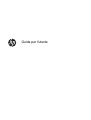 1
1
-
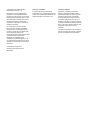 2
2
-
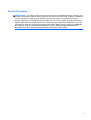 3
3
-
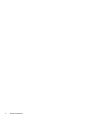 4
4
-
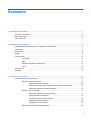 5
5
-
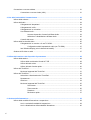 6
6
-
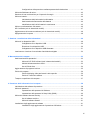 7
7
-
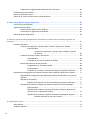 8
8
-
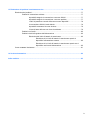 9
9
-
 10
10
-
 11
11
-
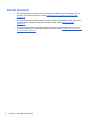 12
12
-
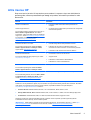 13
13
-
 14
14
-
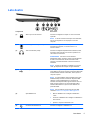 15
15
-
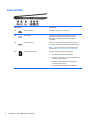 16
16
-
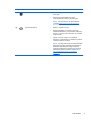 17
17
-
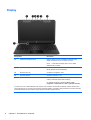 18
18
-
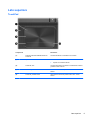 19
19
-
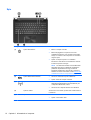 20
20
-
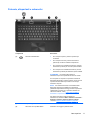 21
21
-
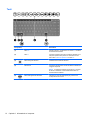 22
22
-
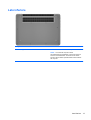 23
23
-
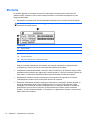 24
24
-
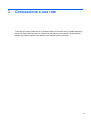 25
25
-
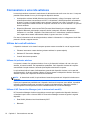 26
26
-
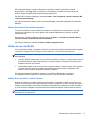 27
27
-
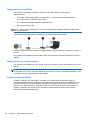 28
28
-
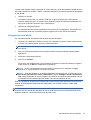 29
29
-
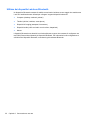 30
30
-
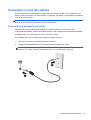 31
31
-
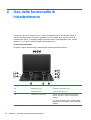 32
32
-
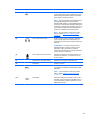 33
33
-
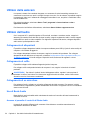 34
34
-
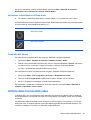 35
35
-
 36
36
-
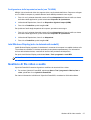 37
37
-
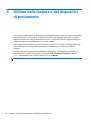 38
38
-
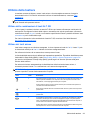 39
39
-
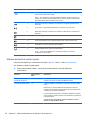 40
40
-
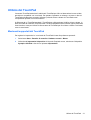 41
41
-
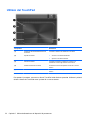 42
42
-
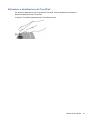 43
43
-
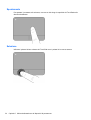 44
44
-
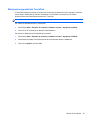 45
45
-
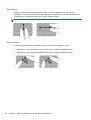 46
46
-
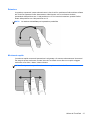 47
47
-
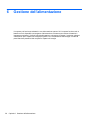 48
48
-
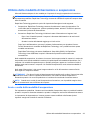 49
49
-
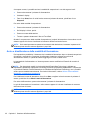 50
50
-
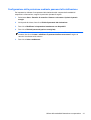 51
51
-
 52
52
-
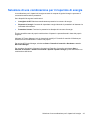 53
53
-
 54
54
-
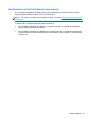 55
55
-
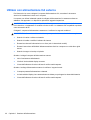 56
56
-
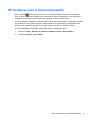 57
57
-
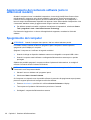 58
58
-
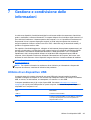 59
59
-
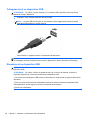 60
60
-
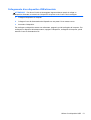 61
61
-
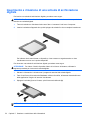 62
62
-
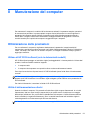 63
63
-
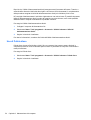 64
64
-
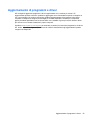 65
65
-
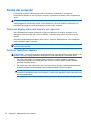 66
66
-
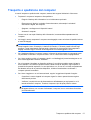 67
67
-
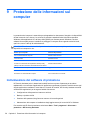 68
68
-
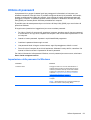 69
69
-
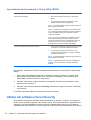 70
70
-
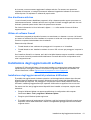 71
71
-
 72
72
-
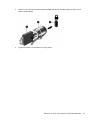 73
73
-
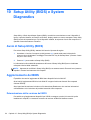 74
74
-
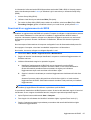 75
75
-
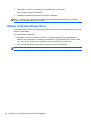 76
76
-
 77
77
-
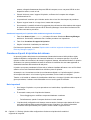 78
78
-
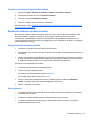 79
79
-
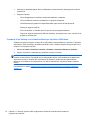 80
80
-
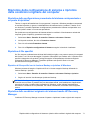 81
81
-
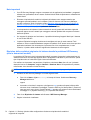 82
82
-
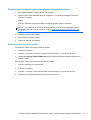 83
83
-
 84
84
-
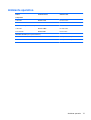 85
85
-
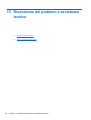 86
86
-
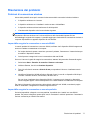 87
87
-
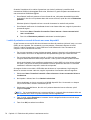 88
88
-
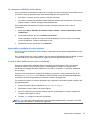 89
89
-
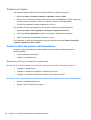 90
90
-
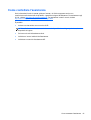 91
91
-
 92
92
-
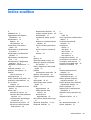 93
93
-
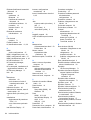 94
94
-
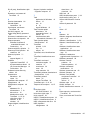 95
95
HP ENVY 6-1000 Notebook PC series Manuale del proprietario
- Categoria
- I Quaderni
- Tipo
- Manuale del proprietario
- Questo manuale è adatto anche per
Documenti correlati
-
HP ENVY 6-1200 Sleekbook Manuale del proprietario
-
HP Compaq Presario CQ58-100 Notebook PC series Manuale del proprietario
-
HP 655 Notebook PC Manuale del proprietario
-
HP 256 G4 Notebook PC Manuale del proprietario
-
HP Pavilion dv6-7100 Entertainment Notebook PC series Manuale del proprietario
-
HP Pavilion g7-2000 Notebook PC series Manuale del proprietario
-
HP Pavilion dv6-7000 Entertainment Notebook PC series Manuale del proprietario
-
HP ENVY 14-j000 Notebook PC Manuale del proprietario
-
HP Pavilion 15-ab000 Notebook PC series Manuale del proprietario
-
HP Pavilion 17-g000 Notebook PC series (Touch) Manuale del proprietario